Стеам је једна од најпопуларнијих платформи за игре на свету и привлачи велики број корисника због лакоће куповине, преузимања и ажурирања игре.
Иако су неки корисници пријавили да се Стеам руши након што се пријаве на свој налог или док су покренули игру. Ако сте наишли на исти проблем, пратите нас, овај чланак вам дефинитивно може помоћи.
Испробајте следећа решења
Не бисте морали да испробате сва решења у наставку, само пратите редослед нашег чланка док не пронађете оно које вам одговара.
- 7а) Ако проблем и даље постоји, не брините и можете прећи на следеће решење .
- 7б) Ако је проблем поправљен након ових операција, поново отворите Подешавање система на рачунару и омогућите услуге једну по једну. Након активације сваке услуге, поново покрените рачунар и проверите да ли се проблем поново појављује.
- пара
Решење 1: Проверите интегритет датотека ваше игре
Ако су датотеке ваше игре оштећене, Стеам ће се вероватно срушити током покретања игре, тако да можете да пратите доленаведене кораке да бисте проверили и поправили датотеке игре у Стеам-у.
1) Покрените Стеам и кликните на одељак БИБЛИОТЕКА . На листи игара урадите а десни клик у игри због које се Стеам срушио и изабрао Својства .
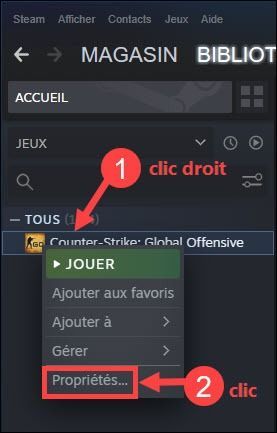
2) Испод картице ЛОКАЛНЕ ДАТОТЕКЕ , кликните на ПРОВЕРИТЕ ИНТЕГРИТЕТ ДАТОТЕКА ИГРЕ .

3) Сачекајте док се овај процес не заврши. Затим поново покрените Стеам и проверите да ли може да ради нормално.
Решење 2: Привремено онемогућите антивирусни програм
Ваша игра често заузима много рачунарских ресурса (меморију, процесор, диск, итд.) током извршавања, тако да ваш антивирус може сматрати ваш Стеам клијент потенцијалном претњом вашем рачунару и спречити његово нормално функционисање.
Дакле, да бисте поправили пад Стеам-а, можете покушати да онемогућите свој антивирус који ради на Стеам-у и видите да ли може нормално да ради.
Ако пад више не постоји, можете покушати додајте Стеам на листу изузетака Стеам-а и пад ће бити поправљен.
Ако пад и даље траје у Стеам-у, не брините, можете испробати следеће решење.
Решење 3: Ажурирајте свој графички драјвер
Графички драјвер је један од главних фактора који директно утиче на перформансе ваше игре на Стеам-у, ако је застарела, недостаје или је оштећена, имаћете проблема, као што је рушење Стеам-а. Зато се препоручује да редовно ажурирате своје драјвере.
Ако немате времена, стрпљења или компјутерских вештина да ручно ажурирате драјвер, можете. аутоматски са Дривер Еаси .
Дривер Еаси аутоматски ће препознати ваш систем и пронаћи најновије драјвере за вас. Не морате тачно да знате који систем ради на вашем рачунару и више не ризикујете да преузмете и инсталирате погрешан драјвер или да правите грешке приликом инсталирања драјвера.
Можете аутоматски ажурирати своје драјвере са верзијом БЕСПЛАТНО Где За од Дривер Еаси. Али са верзија Про , потребно је само 2 клика (и можете уживати у пуна техничка подршка и један 30-дневна гаранција поврата новца ) :
једна) Преузимање и инсталирајте Дривер Еаси.
два) Трцати Дривер Лако и кликните Анализирајте сада . Дривер Еаси ће скенирати ваш рачунар и пронаћи све управљачке програме за које имате проблема.
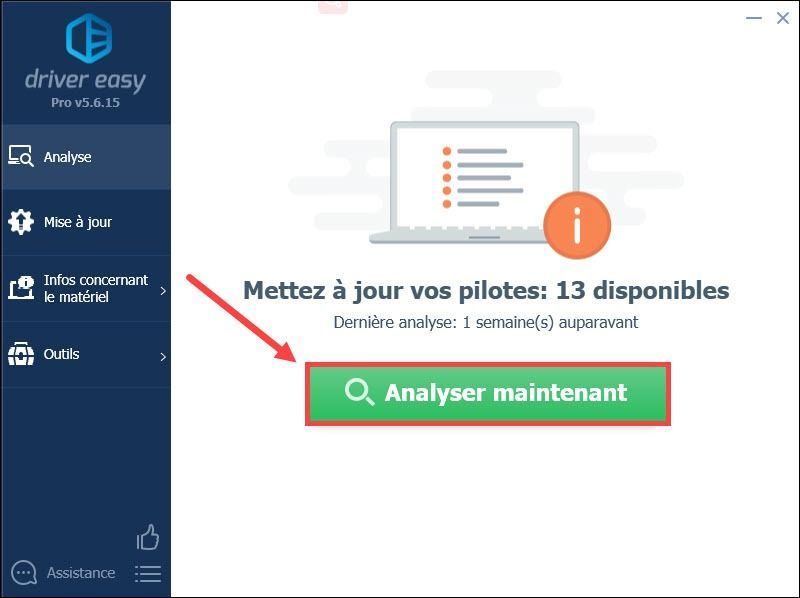
3) Кликните ажурирање поред ваше графичке картице је пријављено да аутоматски преузима најновији драјвер, онда морате да га инсталирате ручно .
Ор кликните на Стави све ат дан да одједном ажурирате све недостајуће, оштећене или застареле драјвере на вашем систему. (Ово захтева верзија Про из Дривер Еаси – од вас ће бити затражено да надоградите Дривер Еаси када кликнете Ставите све на дан . )
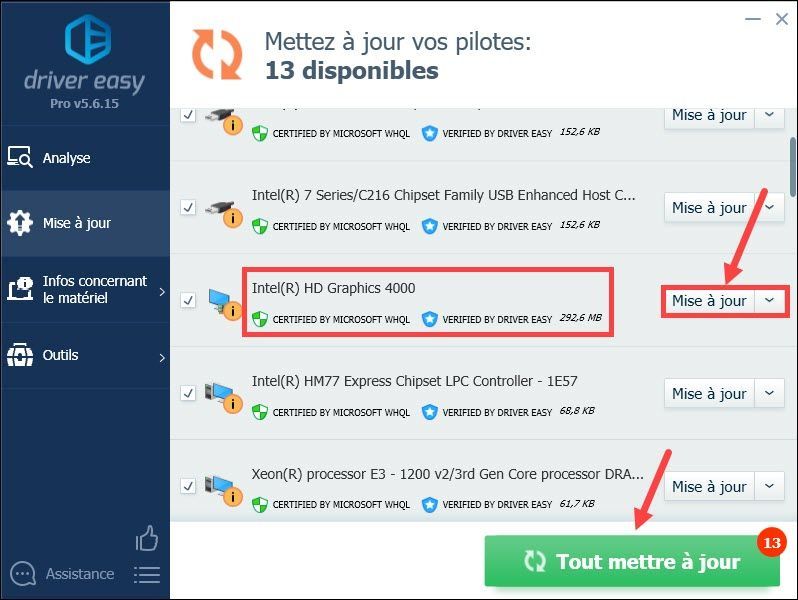 Ако вам је потребна помоћ у коришћењу Дривер Еаси Про , Можете контактирати Дривер Еаси тим за подршку ат .
Ако вам је потребна помоћ у коришћењу Дривер Еаси Про , Можете контактирати Дривер Еаси тим за подршку ат . 4) Након ажурирања управљачких програма, поново покрените рачунар да бисте све промене применили. Затим поново покрените Стеам и проверите да ли може да ради нормално.
Решење 4: Извршите чисто покретање
Чисти режим је дијагностички режим оперативног система Виндовс који вам омогућава да ручно онемогућите услуге и програме на рачунару како бисте пронашли проблематичан софтвер. Када га пронађете, деинсталирајте га и проблем ће бити решен.
1) Истовремено притисните тастере Виндовс + Р на тастатури. Уђите мсцонфиг и кликните на ок .
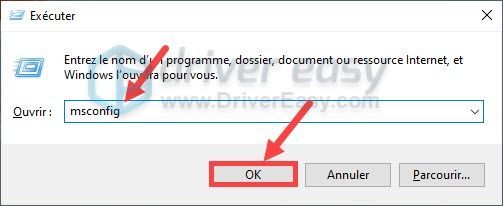
2) Испод картице Услуге , означите поље за опцију Сакриј све Мицрософт услуге и кликните на Онемогући све .
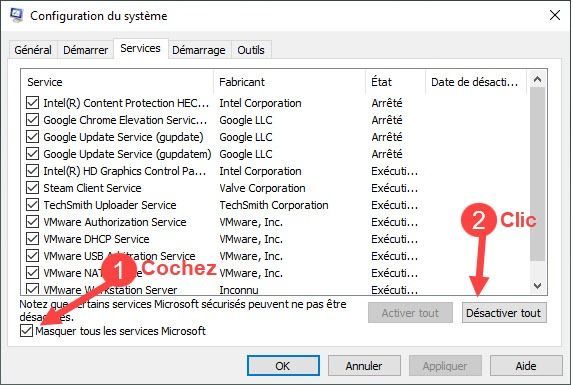
3) Испод картице Покренути , кликните на Отворите Таск Манагер .
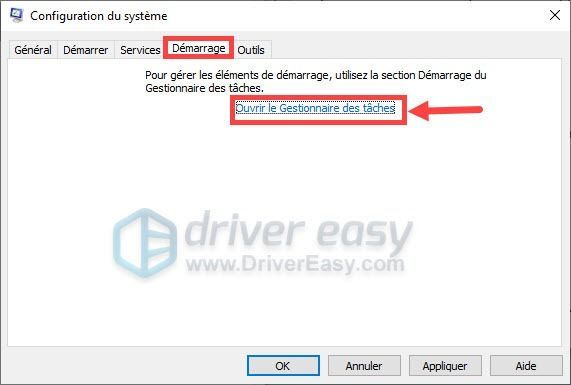
4) Испод картице Покренути у Таск Манагер-у, клик са дугметом јел тако на сваком програму за покретање и изаберите Онемогући . Поновите ово да бисте их све онемогућили.

5) Затворите менаџер задатака и вратите се на конфигурацију система. Испод картице Покренути , кликните на Применити , онда на ок да своје измене примените.
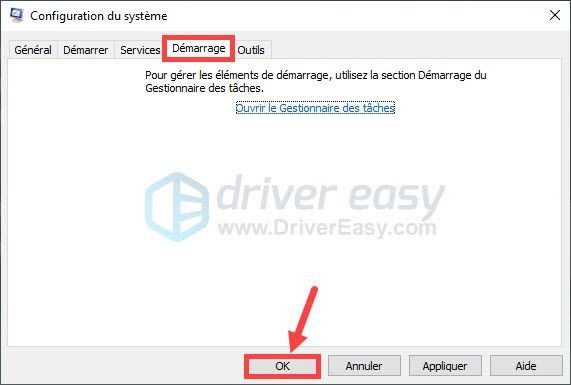
6) Кликните Рестартовати да поново покренете рачунар.

7) Након поновног покретања рачунара, поново покрените Стеам и проверите да ли је проблем решен:
8) Понављајте ове кораке док не пронађете проблемски програм и деинсталирате или онемогућите га да бисте решили овај проблем.
9) Проверите да ли можете нормално да покрећете игре у Стеам-у након ових операција.
Решење 5: Инсталирајте најновије исправке за Виндовс
Мицрософт стално објављује ажурирања за Виндовс да би побољшао функционалност система и поправио пронађене грешке. Такође можете покушати да инсталирате најновија ажурирања да бисте поправили рушење Стеам-а.
1) Истовремено притисните тастере Виндовс + И на тастатури и кликните Ажурирање и безбедност .
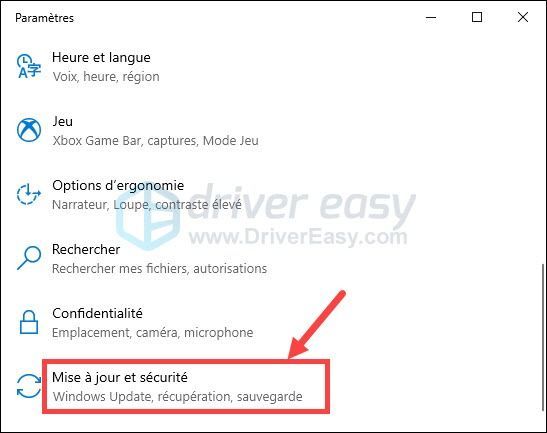
2) Кликните Виндовс Упдате у левом окну, а затим кликните Провери ажурирања .
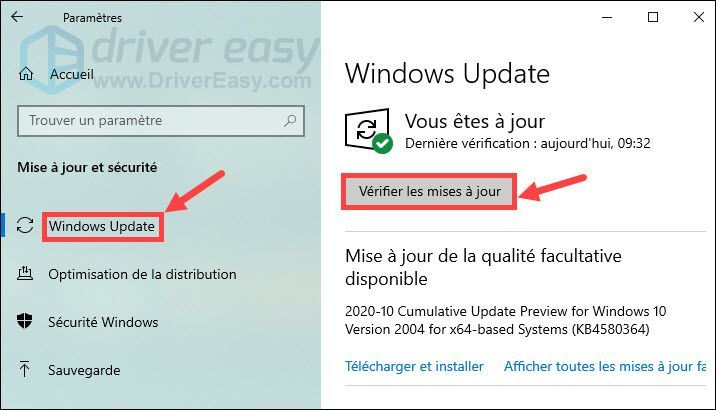
3) Ваш рачунар ће аутоматски претраживати и инсталирати најновија ажурирања за Виндовс на ваш рачунар. Након што се процес заврши, поново покрените рачунар и поново покрените Стеам, а затим проверите да ли Стеам може нормално да ради.
Решење 6: Поново инсталирајте Стеам
Ако ниједно од горе наведених решења не ради за вас, можда ћете морати да деинсталирате и поново инсталирате Стеам на рачунару.
1) Истовремено притисните тастере Виндовс + Р на тастатури, унесите контролу и кликните на ок .

2) Прикажи ставке по категорија , а затим кликните Деинсталирајте програм .
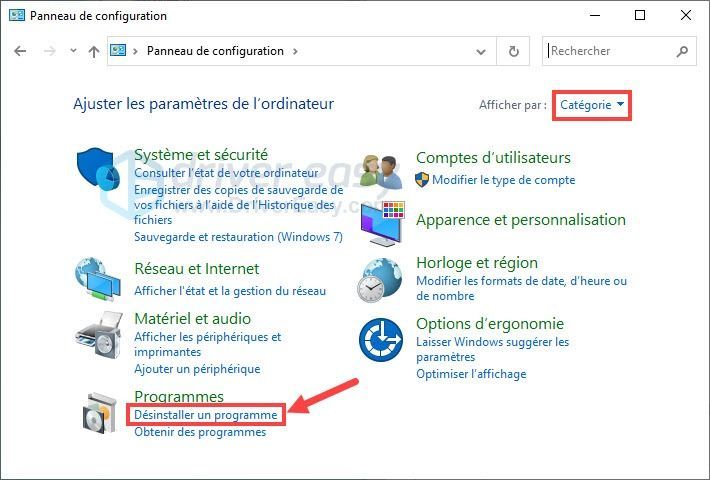
3) Направите а десни клик на Стеам-у и изаберите Деинсталирај .
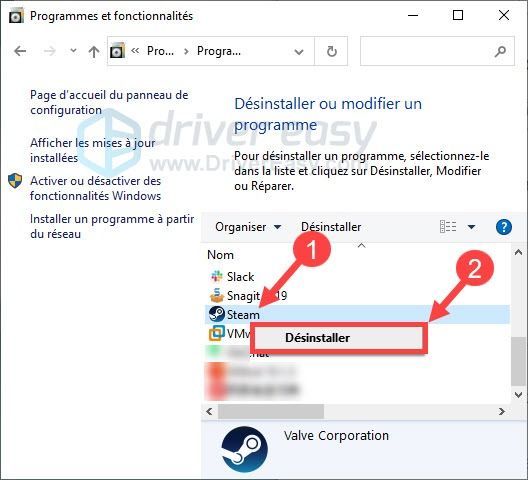
4) Након што деинсталирате Стеам, можете Преузимање Стеам поново. Онда дупли клик на преузетој инсталационој датотеци и довршите процес инсталације пратећи упутства на екрану.
Хвала вам што пратите наш чланак и надамо се да ће вам бити од користи. Ако имате било каквих питања или сугестија, позивамо вас да оставите своје коментаре у пољу испод.



![[Решавање проблема] Мицрософт Теамс микрофон не ради](https://letmeknow.ch/img/knowledge/50/microsoft-teams-microphone-not-working.jpg)

![[РЕШЕНО] Ассассин’с Цреед Валхалла Стуттеринг на рачунару](https://letmeknow.ch/img/program-issues/09/assassin-s-creed-valhalla-stuttering-pc.png)
![[Савети из 2022.] Како да поправите грешку Дев 6068 у МВ: Варзоне](https://letmeknow.ch/img/knowledge/23/how-fix-dev-error-6068-mw.jpg)